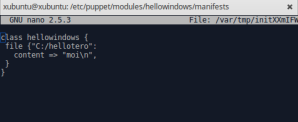Tero Karvisen palvelintenhallinta kurssin viidentenä kotitehtävänä oli asentaa kaksi eri käyttöjärjestelmää orjaksi ja säätää Windows-orjan työpöytää.
A) Asenna Puppetin orjaksi vähintään kaksi eri käyttöjärjestelmää
Master
Aloitan master – slave asennukset asentamalla ensiksi masterin asetukset kuntoon.
Ensiksi vaihdan koneen nimeksi master komennolla sudo hostnamectl set-hostname mastermikko
Lisään hostname masterin myös /etc/hosts/ tiedostoon
sudoedit /etc/hosts
Lopuksi käynnistän avahi-daemonin uudestaan
sudo service avahi-daemon restart
Aloitan master-koneen asennuksen asentamalla puppetmasterin komennolla
sudo apt-get -y install puppetmaster
Sen jälkeen pysäytän puppetmasterin komennolla
sudo service puppetmaster stop
Ja poistan nykyiset sertifikaatit komennolla
sudo rm -r /var/lib/puppet/ssl Seuraavaksi menen sudoedit /etc/puppet/puppet.conf tiedostoon ja lisään sinne rivit
dns_alt_names = mastermikko, mastermikko.local
Ja lopuksi käynnistän Puppetmasterin uusiksi komennolla
sudo service puppetmaster start
Linux-orja
Ensimmäisen orjan asennan virtuaaliseksi. Aloitan orjan asentamisen asentamalla Vagrantin ja Virtualboksin.
sudo apt-get -y install vagrant virtualbox
Luon Vagrantille oman kansion
mkdir orja
Haluan, että Vagrantiin asentuu Ubuntu 16.04 käyttöjärjestelmä joten syötin komennon
vagrant init bento/ubuntu-16.04 Sen jälkeen käynnistän Vagrantin komennolla vagrant up Ja kun Vagrant on käynnistynyt otan SSH-yhteyden siihen komennolla vagrant sshSen jälkeen menen hosts-tiedostoon komennolla sudoedit /etc/hosts ja lisään sinne Masterin nimen ja ip-osoitteen.
Tarkistan vielä pingaamalla, että se varmasti löytää master-koneen. Kuten tulos näyttää niin kaikki toimii tähän asti kuten pitää.
Seuraavaksi asennan Puppetin komennolla
sudo apt-get -y install puppet
Ja menen tiedostoon sudoedit /etc/puppet/puppet.conf ja lisään sinne seuraavan rivin.
Seuraavaksi minun pitää antaa lupa Puppet agentille käynnistyä joten lisään seuraavan rivin sudoedit /etc/default/puppet tiedostoon
Tämän jälkeen käynnistän Puppetin uudestaan komennolla sudo service puppet restart
Lopuksi minun pitää vielä hyväksyä slave-koneen sertifikaatit joten menen takaisin Master-koneelle ja syötän komennot
sudo puppet cert --list joka antaa minulle orjakoneen sertifikaatin ja sen vahvistan komennolla sudo puppet cert --sign vagrant-vmEnsimmäisen orjan testaus Haluan testata, että Masterilla on varmasti virtuaaliorja, joten asennan Hello World moduulin masterille. Ensimmäiseksi menen cd /etc/puppet Sinne luon kansion Hello World -moduulille sudo mkdir -p manifests/ modules/helloworld/manifests/ Seuraavaksi lisään kyseisen moduulin site.pp tiedostoon sudoedit manifests/site.pp

Sen jälkeen luon moduulin. sudoedit modules/helloworld/manifests/init.ppSeuraavaksi käynnistän orjalla Puppetin uudestaan sudo service puppet restart Ja syötän komennon, joka ajaa moduulin cat /tmp/helloFromMaster
Windows-orja
Tein tunnilla valmiiksi tikun, jossa on Windows 10, joten aloitan homman asentamalla uudelle koneelle Windows 10. Windowsin käynnistämisen jälkeen avaan ohjauspaneelista User Account Settings Ja kytken sen off asentoon. Ilman tätä vaihetta Windowsia ei saa orjaksi.Jotta asennus tulee voimaan niin Windows tulee käynnistää uudestaan. Uudelleen käynnistämisen jälkeen asennan Windowsille Puppetin. Puppetin pitää olla samaa versiota kuin Puppetmasterin, jotta asetukset toimivat. Siksi asennan Puppet 3.8.5:n. Kuten muutkin ohjelmat myös Puppet pitää asentaa adminina, jotta saan tehtyä tarvittavia asennusmuutoksia. Puppetin asennuksessa Puppet kysyy Masterin nimeä ja kerron sille sen. Koska master on paikallinen myös nimen perään tulee .local
Puppetin asentamisen jälkeen tarkistan vielä, että Masterin nimi on tallentunut puppet.conf tiedostoon. Ensiksi avaan File Explorerin ja klikkaan ylhäältä view. Jotta puppet.conf tulee näkymiin niin valitsen että kone näyttää piilotetut tiedostot.Sen jälkeen menen C:/ProgramData/PuppetLabs/Puppet/etc/ kansioon ja avan puppet.conf tiedoston.
Ja kuten näkyy niin Masterin nimi näkyy siellä oikein. Koska asennan masterin paikallisesti niin minun pitää ladata ja asentaa Bonjour-ohjelma jotta master/orja asetelma toimii paikallisen masterin kanssa. Ohjelman asentamisen jälkeen pingaan masteria ja kokeilen löytääkö Windows-orja masterin.
Seuraavaksi avaan Puppetin. Ja se pitää avata adminina, jotta voin ajaa komentoja
Seuraavaksi ajan Puppetissa komennon puppet agent -tdv Sen jälkeen menen Master-koneelle ja vahvistan Windows-orjan sertifikaatit. Ja kuten näkyy niin sain vahvistettua sertifikaatit
Ajan vielä Windows-orjalla puppet agent -tdv Testaus
Haluan testata, että master/slave arkkitehtuuri toimii joten päätän asentaa
Windows-moduulin joka luo hellotero tiedoston ja sanoo moi.
Ensiksi lisään moduulin site.pp tiedostoon
sudoedit /etc/puppet/manifests/site.pp
Sen jälkeen luon kyseisen moduulin
sudoedit /etc/puppet/modules/hellowindows/manifests/init.pp
Sen jälkeen menen orjalle ja ajan komennon
puppet agent -tdv jotta orja päivittää masterilta saadut asiat.
Moduulin piti luoda C:n juureen hellotero tiedosto ja tiedostossa piti lukea moi. Menen tarkistamaan että tapahtuiko näin ja kuten tulokset näyttävät niin moduuli teki halutut asiat joten voin todeta, että Windows-kone on nyt Masterin orja.
Lähteet
http://terokarvinen.com/2016/windows-10-as-a-puppet-slave-for-ubuntu-16-04-master
http://terokarvinen.com/2012/puppetmaster-on-ubuntu-12-04#comment-21939
B) b) Säädä Windows-työpöytää. Voit esimerkiksi asentaa jonkin sovelluksen ja tehdä sille asetukset.
Haluan, että master-koneeni voi asentaa Windows-orjalle useita ohjelmia amaan aikaan. Joten asennan Choco pakettienhallinta ohjelman.
Aloitan asennuksen ajamalla komennon
sudo puppet module install puppetlabs/windows Joka asentaa tarvittavat ohjelmat ja asetukset. Sen jälkeen luon moduulin, joka asentaa tarvittavat ohjelmat. sudoedit /etc/puppet/modules/gedit/manifests/init.ppModuuli asentaa Google Chrome selaimen, VLC videoiden katseluohjelman Libreofficen ja gedit tekstieditorin. Jotta moduuli toimii niin se pitää lisätä vielä site.pp:hen sudoedit puppet/manifests/site.pp
Tämän jälkeen käynnistän Puppetin uusiksi, koska olen tehnyt muutoksia site.pp tiedostoon. sudo service puppetmaster restart Nyt menen Windows-orja koneelle testaamaan, että asentuivatko ohjelmat Ajan komennon puppet agent -tdv
Ja kuten näkyy niin ohjelmat asentuivat ja kaikki toimii kuten pitää.
Lähteet http://terokarvinen.com